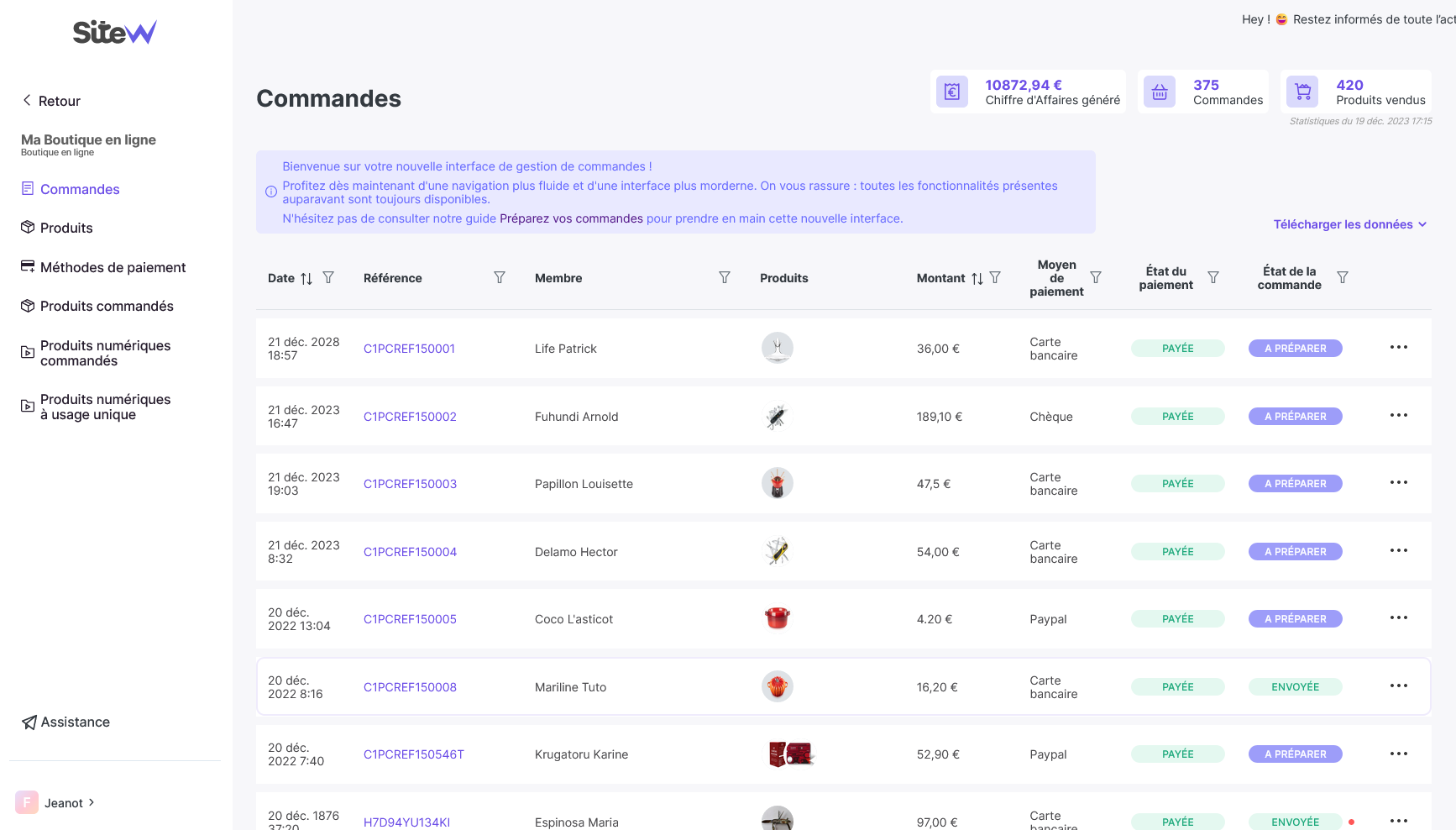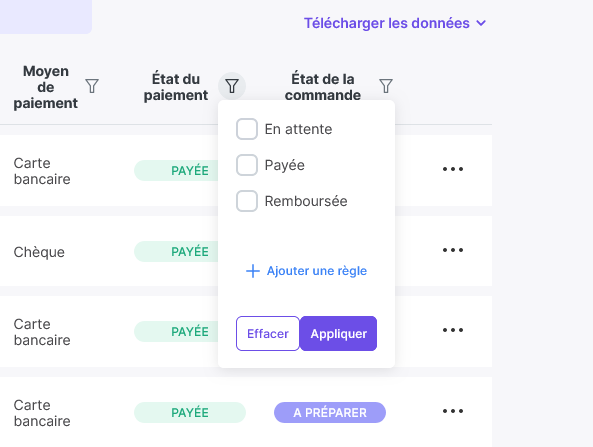Le module pour créer votre boutique en ligne inclut un puissant système de suivi de commandes qui permettra à vos clients de connaître précisément l'état de leur commande. Ceci vous permettra de donner plus de crédit à votre société et vous permettra de gérer plus efficacement vos commandes par lot. Le suivi de commande inclut un système de messagerie associé à chaque commande, pour que vous puissiez créer un site avec des commandes personnalisées en fonction des besoins de votre client.
La page de gestion du suivi de commande est accessible ainsi : depuis votre page Mes sites, cliquez sur Tableau de bord, pour le site concerné et, dans le panneau de gauche, cliquez sur Boutique en ligne, puis sur Commandes. Pour pouvoir suivre les commandes, votre site a besoin d'un module Boutique (qui permet à vos visiteurs de passer commande sur votre site) et, accessoirement, un module Membre (qui permet à vos visiteurs de voir le suivi de commande sur votre site).
La page de suivi de commande affiche les commandes associées au module Boutique. Les commandes peuvent être filtrées suivant différents critères tels que l'état de la commande (payée, envoyée, annulée, remboursée) ou, par exemple, la date, la référence de commande, le nom du client, etc ...
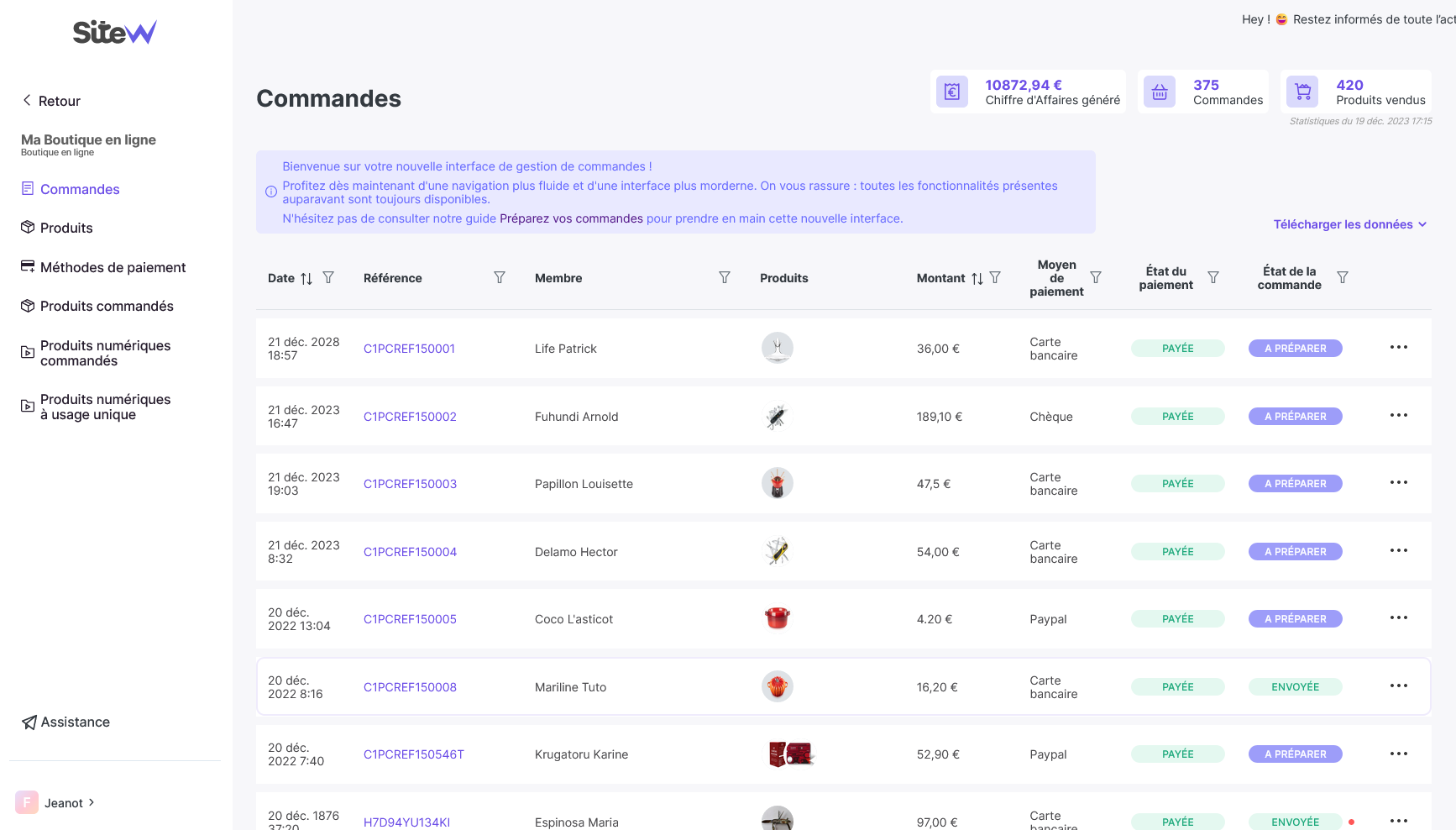
Historique de commande
Pour chaque commande, un historique de commande est conservé pour permettre un suivi détaillé de la commande. Les événements standards de commande tels que payée, envoyée, annulée, remboursée peuvent être facilement ajoutés en cliquant simplement sur une icône dans la colonne État du paiement. Une notification de commande est automatiquement envoyée au client (à moins qu'elle ne soit désactivée quand vous ajoutez un événement complet).
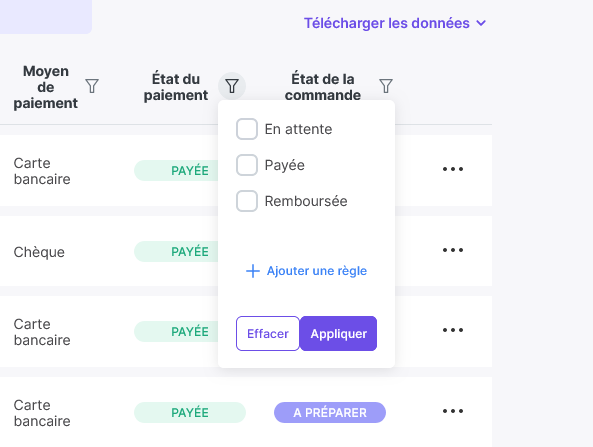
Système de messagerie
Pour des événements d'historique personnalisés, vous pouvez ajouter des messages que le client pourra lire. Vous pouvez envoyer des messages en texte formaté, incluant des fichiers et des images. Cette fonction est adaptée pour la vente de services qui requiert une personnalisation et une communication pour entretenir une bonne relation client. Quand les clients répondent par email au message de notification, la réponse est automatiquement ajoutée à l'historique de la commande. Pour les communications effectuées par d'autres moyens (par exemple par téléphone), vous pouvez aussi ajouter des messages envoyés par le client ou comme note interne. Les messages de note interne ne sont pas notifiés, ni affichés au client. Ceci vous permet d'avoir toutes les informations de gestion d'une commande regroupées en un endroit.

Étapes typiques pour le traitement d'une commande
Le client visite votre site et ajoute des objets à son panier. Ensuite, il sélectionne une méthode de paiement, par exemple, paiement par virement. Le client est notifié par email que sa commande a été prise en compte et que vous êtes en attente du paiement (le message que vous avez configuré quand vous avez ajouté la méthode de paiement par virement).
Une fois que vous avez reçu les fonds sur votre compte bancaire, vous pouvez mettre à jour l'état de la commande en tant que payée en cliquant sur l’icône Payé. Notez que pour les paiements Paypal, cet état est automatiquement ajouté quand le paiement est crédité sur votre compte Paypal. Le client est alors notifié que le paiement a été reçu. Si, après un certain temps, vous ne recevez aucun paiement, vous pouvez soit ajouter l'état Annulé pour notifier votre client que sa commande a été annulée, ou bien définitivement supprimer la commande.
Vous pouvez maintenant procéder à la préparation de la commande et à son expédition. Une fois que cela est effectué, mettez à jour l'état Envoyé pour que votre client soit notifié. Vous pouvez ajouter un numéro de suivi dans un message en ajoutant un événement complet (à la place de cliquer sur l’icône Envoyé, cliquez sur Détails > Nouvel événement de commande puis sélectionnez le type Commande envoyée et ajoutez un message contenant le numéro de suivi). S'il ne vous est pas possible de fournir les objets commandés, ou si vous avez besoin de plus d'informations de la part de votre client (par exemple si vous vendez un service personnalisé) vous pouvez envoyer des Messages de commande au client, auxquels, il pourra répondre. Vous pouvez même envoyer des images et fichiers à votre client.
Notez que votre client ne pourra pas envoyer de fichiers via le système de messagerie (vous devez lui indiquer une adresse email sur laquelle il pourra vous envoyer des fichiers). Vous pouvez également ajouter des Notes internes au sujet du traitement de la commande : par exemple, vous pouvez enregistrer dans une note interne la référence de commande fournisseur si vous n'avez pas l'objet en stock.
Si vous ne pouvez pas honorer la commande, vous pouvez procéder à un remboursement de la commande et envoyer un Message de remboursement pour notifier le client.
Pour gérer facilement plusieurs commandes en même temps, vous pouvez filtrer celles-ci par état. Par exemple, pendant que vous consultez votre compte bancaire, vous pouvez filtrer les commandes qui n'ont pas encore été payées et qui ne sont pas annulées. Notez que vous pouvez ajouter les résultats filtrés aux favoris de votre navigateur, pour qu'il vous soit encore plus rapide de savoir qu'elles sont les commandes que vous avez à mettre à jour chaque jour.